Просто комбо, два в одном, или как напечатать два макета (стандартный и измененный) одной печатной формы
Традиционно начну с того, что искал и не нашёл готового решения, позволяющего в момент печати из документа в «1С:Бухгалтерия предприятия, редакция 3.0» (БП 3.0) выбрать какой именно из макетов печатных форм отправить на печать: стандартный, встроенный в конфигурацию, или макет, изменённый пользователем. По умолчанию БП 3.0 позволяет использовать только один из вариантов макета: стандартный ИЛИ измененный, хотя в конфигурации одновременно хранятся оба макета. Захотелось уйти от «ИЛИ» к «И», не прибегая к внешним печатным формам, оставив пользователю штатную возможность редактирования встроенных макетов печатных форм. Предлагаю своё решение как один из возможных вариантов, не претендующих на уникальность, но позволяющих решить поставленную задачу. В приложенном расширении демонстрируется пример использования двух печатных форм «Акта об оказании услуг» для документа «Реализация (акты, накладные)» («РеализацияТоваровУслуг»).
Алгоритм решения задачи следующий (все модули в моём случае прописываются в расширении к конфигурации БП 3.0). Внесённые изменения в стандартные процедуры обозначены через «скобки»: //дельта стало теперь НАЧАЛО и //дельта стало теперь КОНЕЦ. Это может пригодиться для понимания того, какие были внесены изменения в стандартные процедуры.
1. В модуле менеджера соответствующего документа (в примере это документ «Реализация (акты, накладные)») в процедуру «Печать» добавляем текст, касающийся второй измененной пользователем печатной формы. Ниже приведена часть данной процедуры:
2. В модуле менеджера соответствующего документа (в примере это «Реализация (акты, накладные)») в процедуру «ДобавитьКомандыПечати» добавляем текст, касающийся второй печатной формы. Ниже приведен весь текст данной процедуры:
3. В общем модуле «ПечатьТорговыхДокументов» изменяем процедуру печати необходимой печатной формы (в случае примера это процедура «ПечатьАктаОбОказанииУслуг»). Ниже приведена часть данной процедуры:
4. В общем модуле «ПечатьТорговыхДокументов» добавляем свою процедуру печати необходимой печатной формы (в случае примера это процедура «д_МакетПечатнойФормы»). Ниже приведен весь текст данной процедуры:
После выполнения всех этих действий у вас в соответствующем документе станет доступным печать обоих макетов одной печатной формы. Расширение подключается к конфигурации «1С:Бухгалтерия 3.0» и после перезапуска базы в соответствующем документе появляется возможность печати обоих вариантов макета одной печатной формы. Подключается расширение в меню «Администрирование → Печатные формы, отчеты и обработки → Расширения», после этого надо перезапустить базу. Разработка и тестирование осуществлялись на типовом релизе «1С:Бухгалтерия предприятия, редакция 3.0» 3.0.70.50 и платформе 1С 8.3.14.1779.
Примечания:
— предложенный механизм использования того или иного макета работает только в процессе формирования печатной формы через кнопку «Печать» и не отрабатывает событие, если печатные формы формируются как вложения в электронное письмо при нажатии кнопку отправки электронного письма на форме документа.
Формирование комплекта печатных форм в типовых конфигурациях для разнотипных документов
Введение
Ключевой особенностью типового механизма печати комплектов является то, что при печати комплекта типовая конфигурация отталкивается от конкретного документа и компоновать печатные формы можно именного этого объекта. Скажем если нам надо печатать Накладную и Торг12 в комплекте для реализации проблем нет, но если нам нужно печатать форму сопутствующего документа, например, Счета на оплату, то уже не получится воспользоваться печатной формой именно счета, для этого придется для документ Реализация товаров и Услуг реализовать печать Счета на оплату по документу основанию (счет или заказ), что сделано например в той же Бухгалтерии предприятия. Таким образом, если нужны печатные формы других документов, то необходима какая-либо связь между ключевым документом, для которого печатается комплект, и зависимыми документами, а также реализация соответствующей печатной формы для ключевого документа, но печатающая зависимый документ.
Данный подход, на мой взгляд, не очень удобен как раз из-за того, что необходимо реализовывать своего рода адаптеры для печатных форм сопутствующих документов. Ниже будет показано как на типовом механизме реализовать печать комплекта документов, формируя печатные формы от различных документов.
Основные моменты типового механизма печати
В общем случае процесс печати комплектов происходит так: выбирается объект (реализация, счет), настраивается комплект печати в форме НастройкаПечатиКомплекта, где выбираются Команды печати, и эта информация передается в форму ПечатьДокументов, которая и вызывает все необходимые процедуры по формированию печатных форм, подготавливает Коллекцию печатных форм, собирает их в комплекты и выводит на печать. Основные объекты:
1. Команды печати, которые указывают какую форму необходимо реализовать и какой объект (обработчик) будет это делать. Например, для каждого документа в типовых конфигурациях в модуле менеджера есть экспортная процедура ДобавитьКомандыПечати, которая и указывает команды печати для документа. Пример из документа реализации ;
2. Общая форма НастройкаПечатиКомплекта, в которой можно указать, какие и в каком количестве печатать формы.Особенность этой формы в том, что она при создании собирает все имеющиеся формы для конкретно указанного объекта при открытии, поэтому воспользоваться ей не удастся и придется подобную форму реализовывать самим.
3. Общая форма ПечатьДокументов, где происходит вывод всех подготовленных форм. Данная форма реализована уже более универсально в отличии от НастройкаПечатиКомплекта и может приниматься как информацию о выбранных Командах печати для однотипных объектов и в дальнейшем вызывать весь необходимый код для их формирования, так и получаться уже подготовленный список любый Табличных документов и выводить их. Как раз то, что нужно и этот объект не придется переделывать.
Реализация формы настройки комплектов печати
Уже было отмечено, что типовой формой НастройкаПечатиКомплекта не воспользоваться и необходимо делать свою. По сути она очень простая: выводить необходимый нам список элементов и возвращает выбранные элементы. В получении списка Команд печати объекта поможет функция УправлениеПечатью.КомандыПечатиФормы, которая принимает имя формы, для которого определяется Команда печати. Имена формы могут быть различные, но практически все команды включаются для списка и имени формы «ФормаСписка».
Получение списка команд для интересующих нас объектов можно получить так:
структура Команды печати выглядит следующим образом:
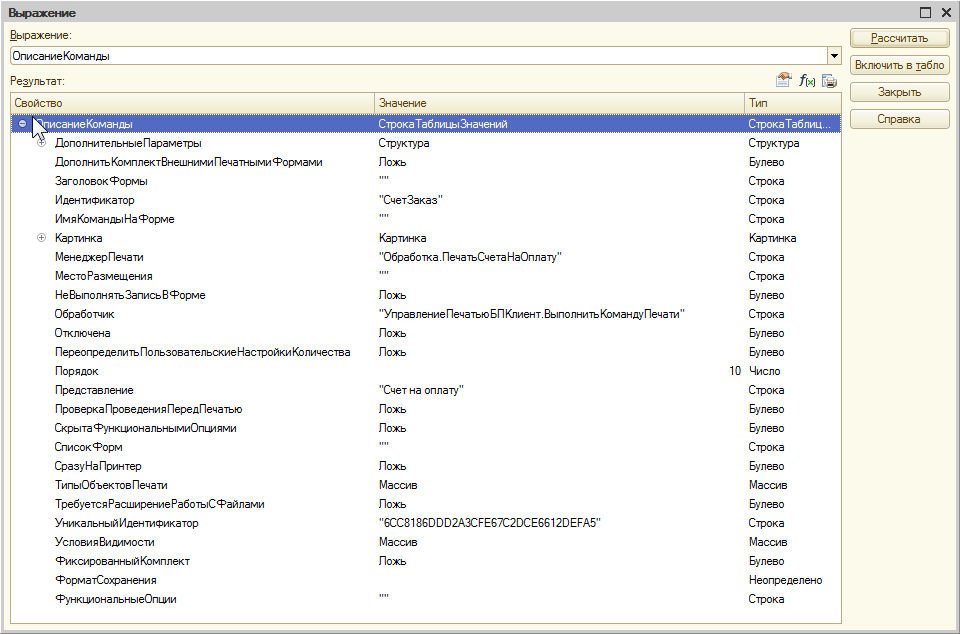
Для формы выбора на по сути нужно Представление печатной формы и УникальныйИдентификатор, чтобы после выбора нужных форм найти необходимую Команду печати. Примерный вид формы, который получился:
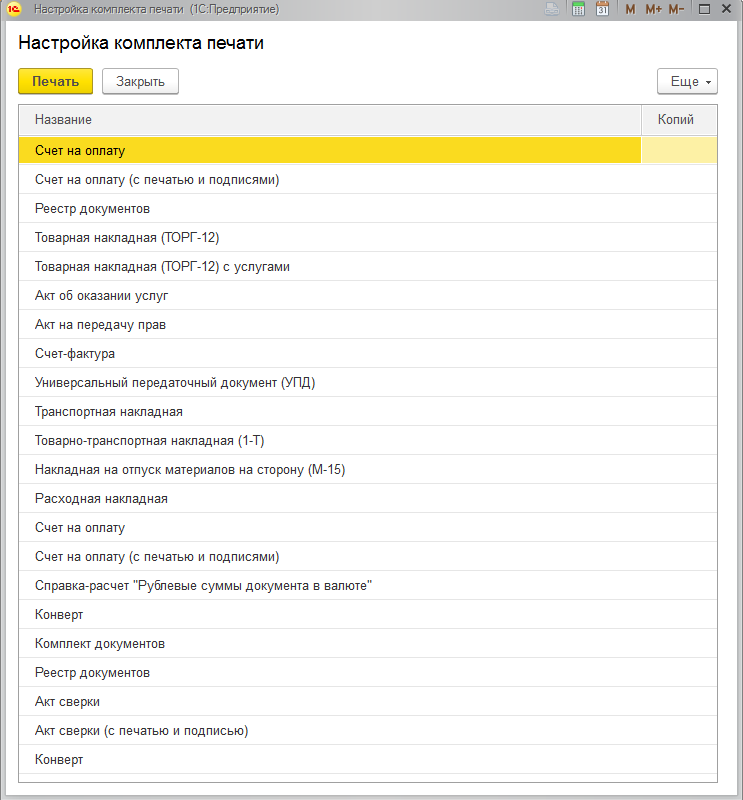
Реализация печати
Как отмечалось ранее, общая форма ПечатьДокументов, сама формирует табличные документы, но только для одного типа метаданных, поэтому сформировать эти печатные формы предстоит самим, опять же с помощью уже имеющейся функции в конфигурации УправлениеПечатью.СформироватьПечатныеФормы. Причем в качестве параметров ей передаются данные из полученных ранее команд печати, примерный код для однотипных данных такой:
Полученная переменная ПечатнаяФорма содержит в себе структуру, которую можно уже передавать в общую форму ПечатьДокументов и получить результат. Однако нам надо собрать данные от разнотипных данных и собрать потом все это в одну переменную и передать уже в форму печати. Разберем структуру переменной ПечатнойФормы
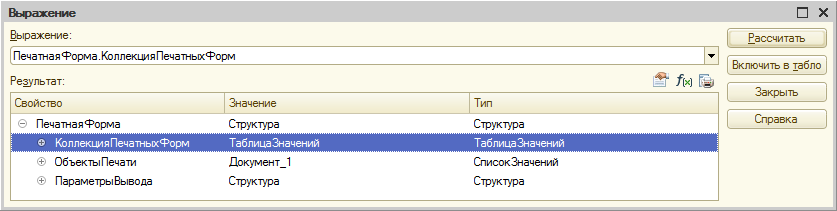
Ключевыми тут являются два параметра КоллекцияПечатныхФорм и ОбъектыПечати, причем они связаны между собой следующим образом: список ОбъектыПечати содержит в себе информацию о привязки печатаемого документа к области печати Табличного документа. То есть результат печати одной печатной формы нескольких однотипных объектов состоит в том, что формируется один Табличный документ, который содержит в себе столько областей сформированных форм, сколько документов печатается, а соответствие этих областей к документам указано в переменной ОбъектыПечати. Ниже показаны области Табличного документа из переменной КоллекцияПечатныхФорм:
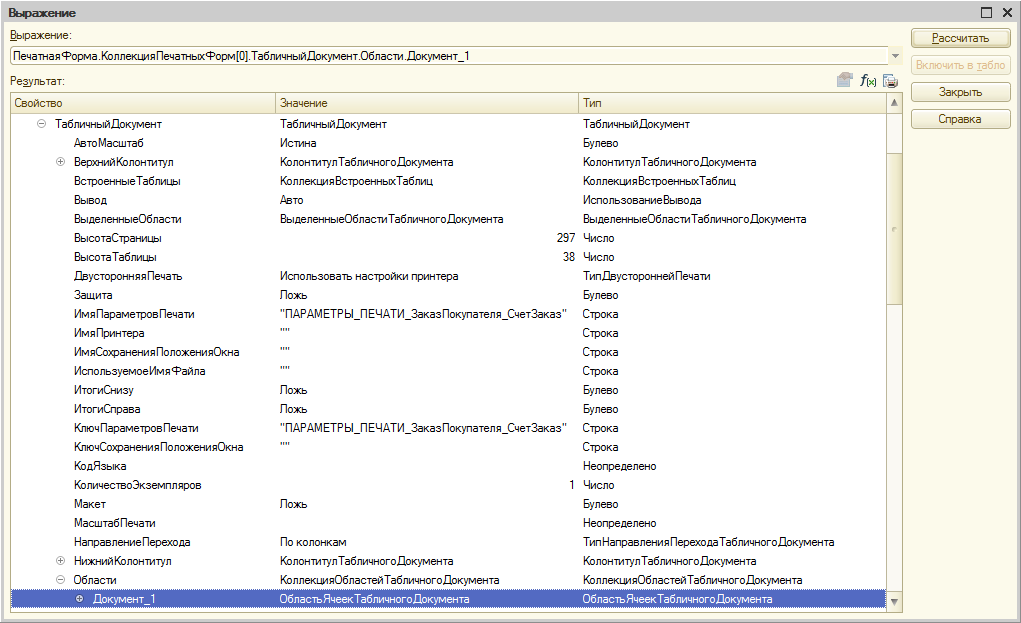
Таким образом, типовой механизм формирует коллекцию печатных форм и по объекту печати группирует сформированные печатные формы, которые представляют собой области в табличном документе с тем же именем, что и в объектах печати или по-другому, для одного печатаемого документа есть псевдоним, например, Документ_1, в различных сформированных табличных документах есть для него печатная форма с именем области Документ_1.
Приходим к следующему:
1. Формируем печатные формы для комплекта по всем входящим в комплект документ, в нашем случае Счет, Реализация и Акт сверки.
2. Собираем полученные печатные формы в одну КоллекцияПечатныхФорм и все документы в ОбъектыПечати при этом необходимо вести свою нумерацию областей Документ_* и соединять все полученные табличные документ в один. Группировка табличных документов производится по одному объекту-документы, в моем примере их 3-и, придется из них выбрать один, в данном случае не важно какой, важно чтобы он был один и тот же для всех своих областей, из которых и сложится комплект печати.
3. Передаем полученные параметры в общую форму ПечатьДокументов и получаем результат.
Результат работы в типовой форме печати:
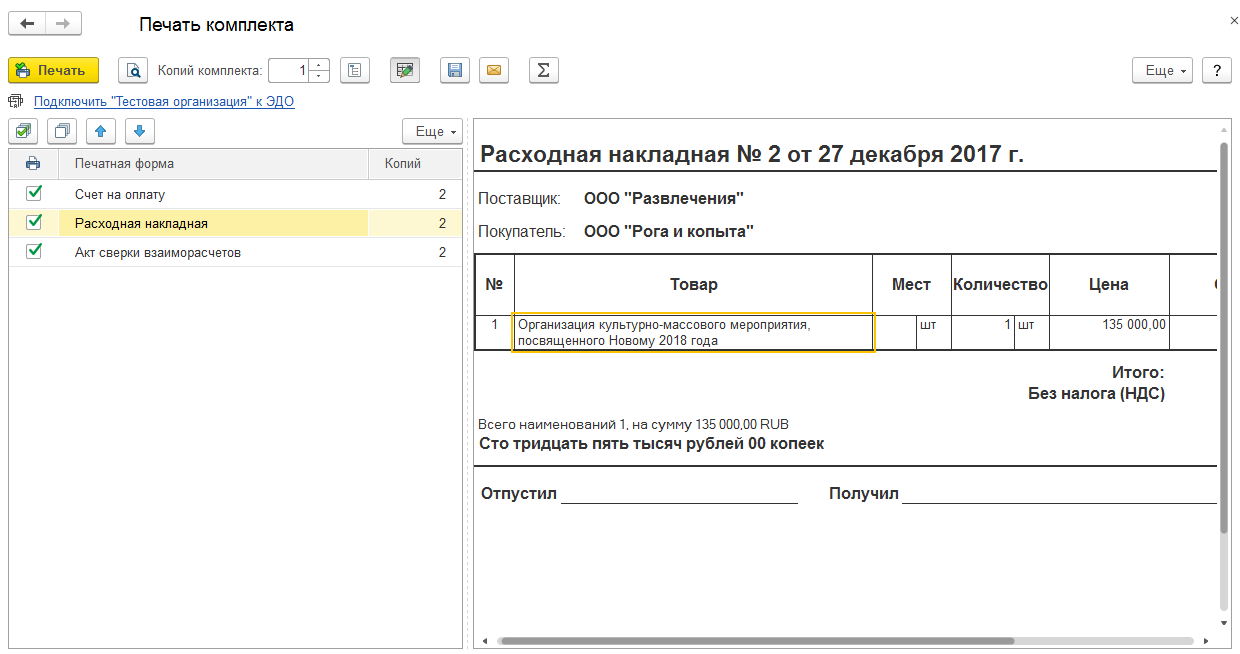
В приложенной к статье обработка демонстрирует описанный подход на примере трех документов (счет, реализация, акт сверки) печать комплектов печатных форм в конфигурации Бухгалтерия предприятия 3.0.57. Тестировал так же на Управлении торговлей 11.4.2 немного видоизмененный вариант в части документов (документ счет и акт сверки называется отлично от конфигурации БП).
Тема: Печать из нескольких выделенных документов (Помогите новичку)
Опции темы
Поиск по теме
Отображение
Задача предстоит сделать печатную форму (точнее она есть) но только выводится по 1 документу
А нужно печать нескольких выделенным документам (Заказы Покупателей)
Что предпринимал:
1. В начало кода существующей печатной формы добавил
При выделенных нескольких строках выдает ошибку
«Не удалось сформировать внешнюю печатную форму!
Итератор для значения не определен»
Да даже по 1 документу не печатает!
Пожалуйста помогите новичку разобраться. Спасибо
При выделенных нескольких строках выдает ошибку
«Не удалось сформировать внешнюю печатную форму!
Итератор для значения не определен»
Да даже по 1 документу не печатает!
Пожалуйста помогите новичку разобраться. Спасибо
А что такое ВыделенныеСтроки?
Он хочет передать во внешнюю печатную форму список документов которые хочет распечатать.
Это выбор нескольких строк
1. Выделить Заказы (ctrl + Лев.клав.Мыши или Shift + Стрелки клавы)
2. Нажать печать и должна выводится печ. форма на одном бланке данные по заказам
[Только зарегистрированные пользователи могут видеть ссылки. ]
Вот что то вроде такого
Это выбор нескольких строк
1. Выделить Заказы (ctrl + Лев.клав.Мыши или Shift + Стрелки клавы)
2. Нажать печать и должна выводится печ. форма на одном бланке данные по заказам
[Только зарегистрированные пользователи могут видеть ссылки. ]
Вот что то вроде такого
Я понимаю, что значит в интерфейсе выделенные строки. Неясно, какой тип значения у переменной «ВыделенныеСтроки» в вашем коде ( список значений, таблица значений, массив, или что-то еще). По-видимому пытаетесь применить итератор к объектам, которые не являются коллекциями. Почитайте об этой ошибке в интернете.
Библиотека стандартных подсистем 1С 8.3. Печать

Рассмотрена подсистема Печать из библиотеки стандартных подсистем (БСП) 3.1.3.
Примеры приведены на конфигурации Управление торговлей 11.4.13.
В пользовательском режиме
Настройка видимости команд печати

В открывшемся окне можно галочками настроить видимость команд печати в подменю Печать:

Например, сейчас для авансового отчета доступны 2 печатные формы:

Если снять галочку для печатной формы Извещение и переоткрыть форму списка авансовых отчетов, то останется только одна печатная форма:

Форма печати
Форма печати выглядит следующим образом:

Рассмотрим кнопки командной панели:
По кнопке Печать печатная форма будет отправлена на принтер.
По кнопке Предварительный просмотр будет открыто окно для предварительного просмотра печатной формы, там же можно выполнить настройку параметров печати:

В поле Копий можно указать количество копий печатной формы. Указанное количество будет сохранено в настройках и при следующей печати данной печатной формы заполнится автоматически.
Рядом находится кнопка для включения/выключения режима редактирования печатной формы. По умолчанию режим редактирования включен, можно изменить печатную форму вручную. Изменения затронут только печатную форму, в документе все останется как было.
Кнопка с дискетой позволяет сохранить печатную форму. Будет открыто окно, где можно выбрать требуемые форматы для сохранения и каталог, куда будут сохранены файлы печатной формы:

Печатная форма будет сохранена во всех выбранных форматах. Можно сразу поместить все файлы в архив и транслитерировать имена файлов, чтобы файл назывался не Авансовый отчет № 1 от 27.04.2017, а Avansovyy otchet № 1 ot 27.04.2017.
Если установить переключатель Присоединить к документу, то файлы выбранных форматов будут прикреплены к документу в 1С:

Кнопка с письмом позволяет отправить файл печатной формы на почту (при условии, что в программе настроен почтовый клиент). Для каждого выбранного формата к письму будет добавлено вложение с печатной формой выбранного формата.
Сохранение файлов в различных форматах и отправка по почте не требует установленной программы просмотра файлов данного формата на компьютере.
Последнее поле позволяет подсчитать сумму, количество, среднее, минимум или максимум выделенных ячеек:

Если в настройках установить галку Все показатели:

То внизу будет строка, где будут рассчитаны все показатели для выделенных ячеек:

Печать комплекта
Поддерживается печать сразу нескольких печатных форм. Например, в документе Реализация товаров и услуг можно выбрать команду Комплект документов с настройкой:

Сначала будет показана форма, в которой можно галочками отметить какие печатные формы печатать и указать количество экземпляров:

Список печатных форм будет отображаться слева, можно переключаться между ними, чтобы посмотреть на саму печатную форму:

Редактирование макетов печатных форм

В открытой форме будут перечислены все макеты печатных форм и документ, из которого можно распечатать данную печатную форму:

По кнопке изменить можно отредактировать макет. Например, добавим в счет на оплату надпись «Внимание! Изменились реквизиты оплаты!»:

Сохраним макет. Теперь при печати счета на оплату будет печататься измененный макет:

В списке всех макетов есть специальные кнопки для переключения использования стандартного или измененного макета:

Для редактирования макетов, созданных в офисных программах (например Word) нужно чтобы офисная программа была установлена на компьютер.
В конфигураторе
Новая команда печати в существующем документе
На примере документа СчетНаОплатуКлиенту.
Шпаргалка (БСП). Добавление в новый документ механизма печати дополнительных печатных форм
1. В форму документа добавить процедуры:
2. Добавить в события формы документа:
3. В модуль менеджера нового документа
4. В общий модуль УправлениеПечатьюПереопределяемый в процедуру ПриОпределенииОбъектовСКомандамиПечати добавить строчку.
5. В модуль дополнительной печатной формы добавить процедуры
6. В форму списка документа добавить процедуры:
Добавить в командную панель ПодменюПечать:
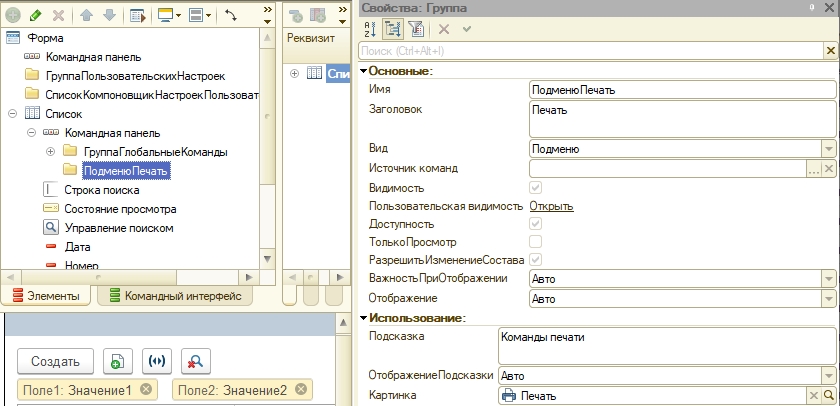
ПоложениеКоманднойПанели поставить Верх
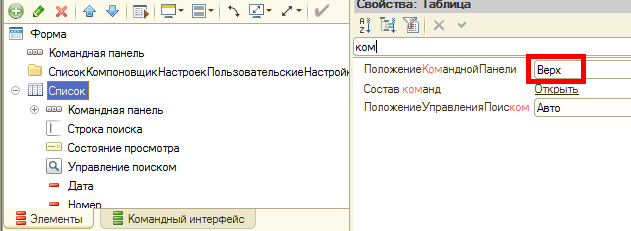
В списке обязательно должна присутствовать Ссылка
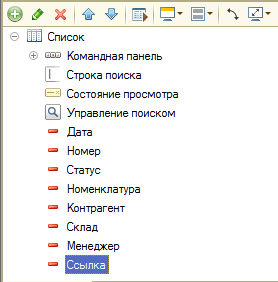
1С:Предприятие 8.3 (8.3.13.1644)
1С:Комплексная автоматизация 2 (2.4.6.207)
Специальные предложения








(6) Вы забыли про код в форме при создание на сервере
// СтандартныеПодсистемы.ВерсионированиеОбъектов
ВерсионированиеОбъектов.ПриСозданииНаСервере(ЭтотОбъект);
// Конец СтандартныеПодсистемы.ВерсионированиеОбъектов
и другие нюансы, про которые незнаете и надо внимательно читать на ИТС
Как для этого такие «Подсказки» помогают, когда ночью уже голова не соображает, то такие пошаговые выручают, так как зачем это все помнить
(7)На чем основана Ваша 100% уверенность? На собственном неумении читать документацию?
Обновление 24.12.20 10:52

См. также
Библиотека стандартных подсистем (Механизм БСП) Промо
Конфигурации в 1С пишутся для пользователей и по их «правилам» (клиент всегда прав), поэтому в основном все конфигурации разные, но достаточно часто в них используются одни и те же объекты, которые незначительно отличаются друг от друга. Действительно, сложно представить конфигурацию, где не фигурировали бы такие сущности как номенклатура, контрагенты, пользователи, валюта. И некоторые задачи являются типичными: возможность базового разграничения прав, работа с электронной почтой, задачи пользователям и т.д. Но.
03.03.2017 81662 V.Stavinsky 22
Базовые приемы работы с кластером 1С при помощи БСП
В данной публикации я рассматриваю базовые приемы работы с кластером серверных баз 1С, используя типовые типовые возможности библиотеки стандартных подсистем (БСП).
26.10.2021 2723 quazare 6
Не выводятся подписи ответственных лиц в печатных формах. Как победить проблему [БП 3.0.44]
Проблема: ни в одной печатной форме (ПКО, РКО, кассовая книга, счет, накладные и пр.) не подставляется ФИО руководителя, ФИО главного бухгалтера, кассира.
19.10.2021 369 config 3
Подключение нового справочника к подсистемам БСП (дополнительные реквизиты, файлы, запрет редактирования)
В данной статье я привожу пример подключения нового справочника к подсистемам БСП. Статья будет применима как к самописным конфигурациям на базе БСП, так и к типовым УТ, ERP, БП и прочим конфигурациям на базе БСП.
17.08.2021 2082 maraty 9
Кубик-рубик для деклараций 11 и 12 по данным 1С.Розница, ЕГАИС и других программ и источников. (Сбор/разбор деклараций на части и их анализ) Промо
Рассмотрены самые сложные ситуации(даже когда все данные утеряны). Алкогольные декларации 11 и 12 по данным 1С.Розница и других программ и источников.(Сбор/разбор деклараций на части и их анализ). «Приготовление» деклараций с учетом заданных/требующихся входных/выходных параметров. Рассматриваем самые сложные(изначально кажущиеся безвыходными) ситуации. Подходит тем, кто окончательно запутался в связи с введением ЕГАИСа в розничное звено.
09.12.2016 23033 liginrambler 7
Запуск Wscript.Shell и Shell.Application. Заметки
Некоторые примечания по работе с запуском приложений.
10.08.2021 1688 Yashazz 0
Добавление нового вида доступа в конфигурациях, построенных на БСП
Прочитаете и решите: надо оно вам или лучше по старинке. Рассмотрен простой вариант без групп доступа.
05.08.2021 1277 xrrg 2
В данной публикации предлагаю рассмотреть основные типовые возможности библиотеки стандартных подсистем (БСП), касаемые префиксации объектов конфигураций.
21.06.2021 4640 quazare 4
Как устроена регламентированная отчетность в 1С Промо
30.11.2015 78662 mrXoxot 30
Изменение функционала получения списка пользователей
В данной процедуре изменен механизм получения списка действующих пользователей.
16.06.2021 992 creatermc 0
Особенности online-обмена между старыми и новыми типовыми
01.06.2021 2970 echo77 7
Печать непроведенных документов в УТ 11
Печать непроведенных документов (в частности, из внешних печатных форм).
13.05.2021 888 atdonya 0
Сканируем без сканера или MXL to JPG Промо
Хотите конвертировать документы в формат изображения менее чем за минуту, не имея сканера? Тогда эта статья для вас.
24.05.2012 34724 shakmaev 47
Нулевой отчет 6-НДФЛ за 1 квартал 2021 в УПП
Как сохранить и выгрузить отчет из УПП в файл?
27.04.2021 2252 VAAngelov 14
Обзор полезных методов БСП 3.1.4. Часть 2
27.04.2021 15581 rayastar 7
Отчетность через СБИС в Xubuntu 20.04
Показан пример подготовки налоговой декларации через СБИС в Xubuntu 20.04 для сдачи в ФНС как в печатной, так и электронной форме.
26.04.2021 2329 compil7 3
Работа через сервис 1С-Отчетность нескольких пользователей
Организации, в которых количество сотрудников превышает установленное значение, обязаны отправлять отчетность по телекоммуникационным каналам связи. Это может быть Контур-Экстерн, Такском или любой другой провайдер. Все чаще пользователи 1С используют сервис 1С-отчетность. И все чаще сертификат оформляется на сотрудника отдела кадров или бухгалтерии. В случае, если нужно оформить несколько сертификатов, возникают трудности в версии ЗУП 3.1.14 и более поздних. О том, как с ними справиться, пойдет речь в данной публикации.
05.04.2021 1996 keat24 1
Подготовка отчетности за 2020 год в условиях ограничений на уровне записей RLS в УПП 1.3
Если предприятие использует ограничения на уровне записей RLS в УПП 1.3 и ограничение на доступ к организациям, бухгалтерскую отчетность за 2020 год (конкретно Пояснения. Раздел 5 «Дебиторская и кредиторская задолженность») сформировать невозможно пользователю, у которого нет прав на чтение всех платежных поручений и кассовых ордеров по всем организациям. Происходит ошибка «У пользователя недостаточно прав на исполнение операции над базой данных.». Данная статья предлагает решение этой проблемы.
29.03.2021 830 ksnik 0
Обзор полезных методов БСП 3.1.4
25.03.2021 39424 rayastar 51
Печать макета MS Word в любом документе с помощью БСП
В данной статье рассмотрим типовой функционал вывода на печать макетов печатных форм MS Word (*.docx) для любого документа конфигурации, основанной на библиотеке стандартных подсистем. Вариант клиент-серверный.
23.02.2021 6257 quazare 3
Использование отчета как печатной формы документа
20.02.2021 2945 ltfriend 6
Базовое понимание внедрения механизма печати в любом документе конфигурации на БСП
В данной статье рассмотрим базовое применение методов вывода на печать макетов печатных форм с помощью БСП любых типовых или собственных документов.
